7.2.3 创建条件宏
条件操作宏是指在宏中的某些操作设有条件。当执行宏时,这些操作只有在条件成立时才能执行。
条件宏中条件有单分支结构、双分支结构和多分支结构。
(1)单分支结构
单分支结构如图7-15所示,当“If”中的“条件表达式”成立时,执行“宏操作”。
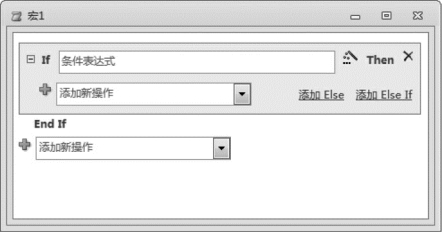
图7-15 单击分支结构
(2)双分支结构
双分支结构如图7-16所示,当“If”中的“条件表达式”成立时,执行“If”下的“宏操作”,否则执行“Else”下的“宏操作”。
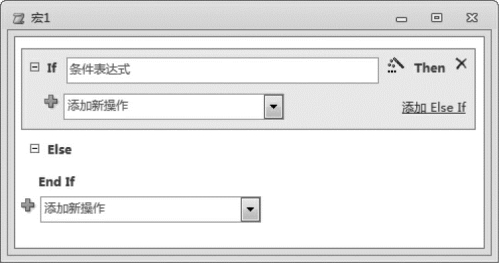
图7-16 双分支结构
(3)多分支结构
多分支结构如所示,当“If”的“条件表达式”成立时,执行“If”下的“宏操作”,当“Else If”的“条件表达式”成立时,执行“Else If”下的“宏操作”,如果都不成立,执行“Else”下的“宏操作”,如图7-17所示。
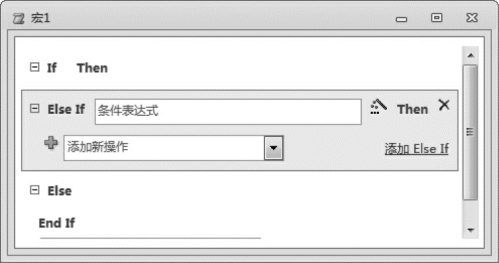
图7-17 多分支结构
任务7.3 完成以下操作。
(1)创建名为“登录”条件宏,条件为:在窗体的文本框中输入密码“000000”,操作:关闭当前“登录”窗体,打开“教学信息管理”窗体;当输入其他字符时,操作:弹出提示信息“密码有误,请重新输入!”,光标定位于文本框。
(2)创建名为“登录”窗体,窗体上添加一个文本框及附加标签,一个按钮。通过按钮的单击事件运行“登录”宏,程序界面如图7-18所示。
操作步骤:
(1)创建登录窗体,创建“窗体设计”,添加一个“文本框”和一个“命令”按钮,文本框名称为“text0”,命令按钮名称为“Command2”,文本框与附加标签采用“堆积”布局,“文本框”属性“输入掩码”设置为“密码”,对齐方式为“右对齐”,“窗体”标题为“登录”,保存为“登录”,窗体的布局视图如图7-19所示。
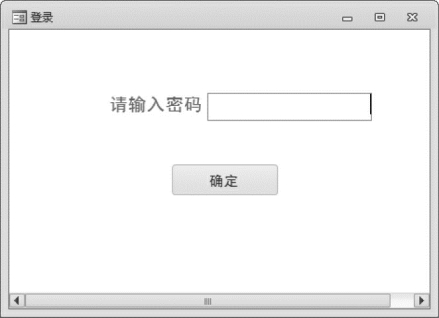
图7-18 窗体设计
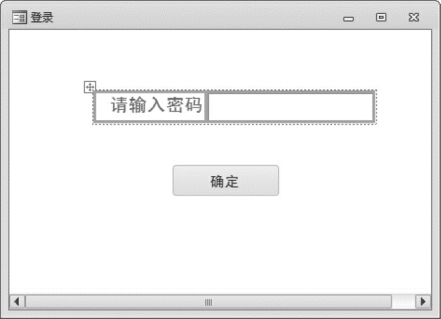
图7-19 窗体设计
(2)单击“创建”选项卡→“宏与代码”组→“宏”,打开“宏1”设计窗口。在“添加新操作”下拉列表中选择“If”(前4个为程序流程命令),添加If条件,单击“条件表达式”右侧“生成器”按钮,弹出“表达式生成器”对话框,在“表达式元素”树状结构中,展开“Forms”→“加载的窗体”→“登录”,在“表达式类别”列表框中,双击“Text0”,生成“Forms![登录]![Text0]”部分,表示引用文本框中数据,补全表达式“Forms![登录]![Text0]="000000"”,如图7-20所示。
(3)在“If”分支中,添加“CloseWindow”和“OpenForm”操作,如图7-21所示。
(4)单击“添加Else”,添加“Else”分支,在“Else”分支中,添加“MessageBox”操作,如图7-22所示,保存为“登录”。
(5)在“登录”窗体的窗体视图中,添加“Command2”单击事件,运行“登录”宏。切换到“窗体视图”,验证设计。
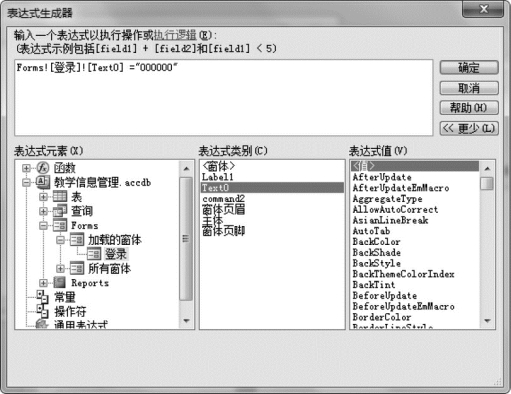
图7-20 生成条件表达式
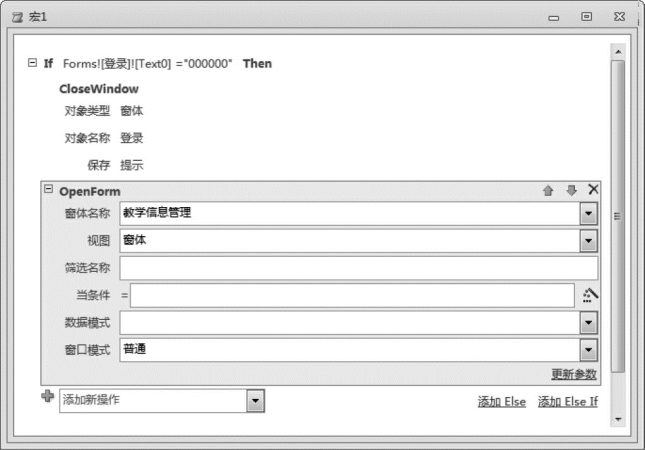
图7-21 设置If分支操作
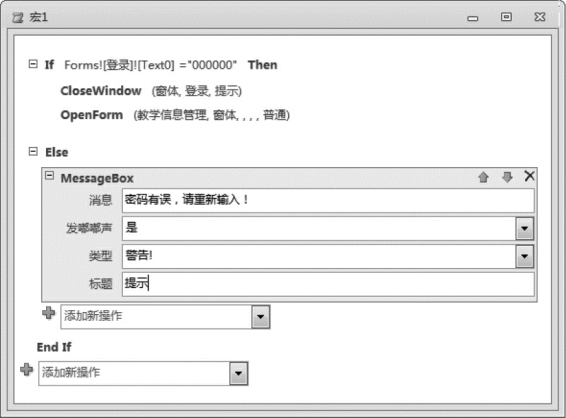
图7-22 设置Else分支操作
